Ổ đĩa lưu trữ, dù là ổ cứng cơ học (HDD) hay ổ thể rắn (SSD), thường có tuổi thọ ngắn hơn so với các linh kiện máy tính khác. Các bộ phận cơ học của HDD sẽ hao mòn sau thời gian sử dụng liên tục, trong khi SSD lại có giới hạn về chu kỳ ghi và có thể đạt đến điểm cuối vòng đời khi số lần ghi vượt quá ngưỡng. Vì không ai muốn mất đi những tập tin quan trọng khi ổ đĩa của mình “chết”, nên hầu hết những người đam mê máy tính đều e ngại việc sử dụng các HDD và SSD đã cũ trong hệ thống của họ.
Tuy nhiên, nếu bạn cũng có những ổ cứng cũ và SSD đang “ngủ quên” giống như tôi, đừng vội vứt bỏ chúng. Miễn là chúng chưa đến giai đoạn cuối cùng của vòng đời, bạn hoàn toàn có thể tận dụng ổ cứng cũ theo một vài cách độc đáo và thú vị. Mặc dù tôi sẽ không bao giờ lưu trữ bất kỳ dữ liệu quan trọng nào trên các ổ đĩa cũ, nhưng chúng lại mang lại rất nhiều giá trị trong phòng thí nghiệm tại nhà (home lab) của tôi.
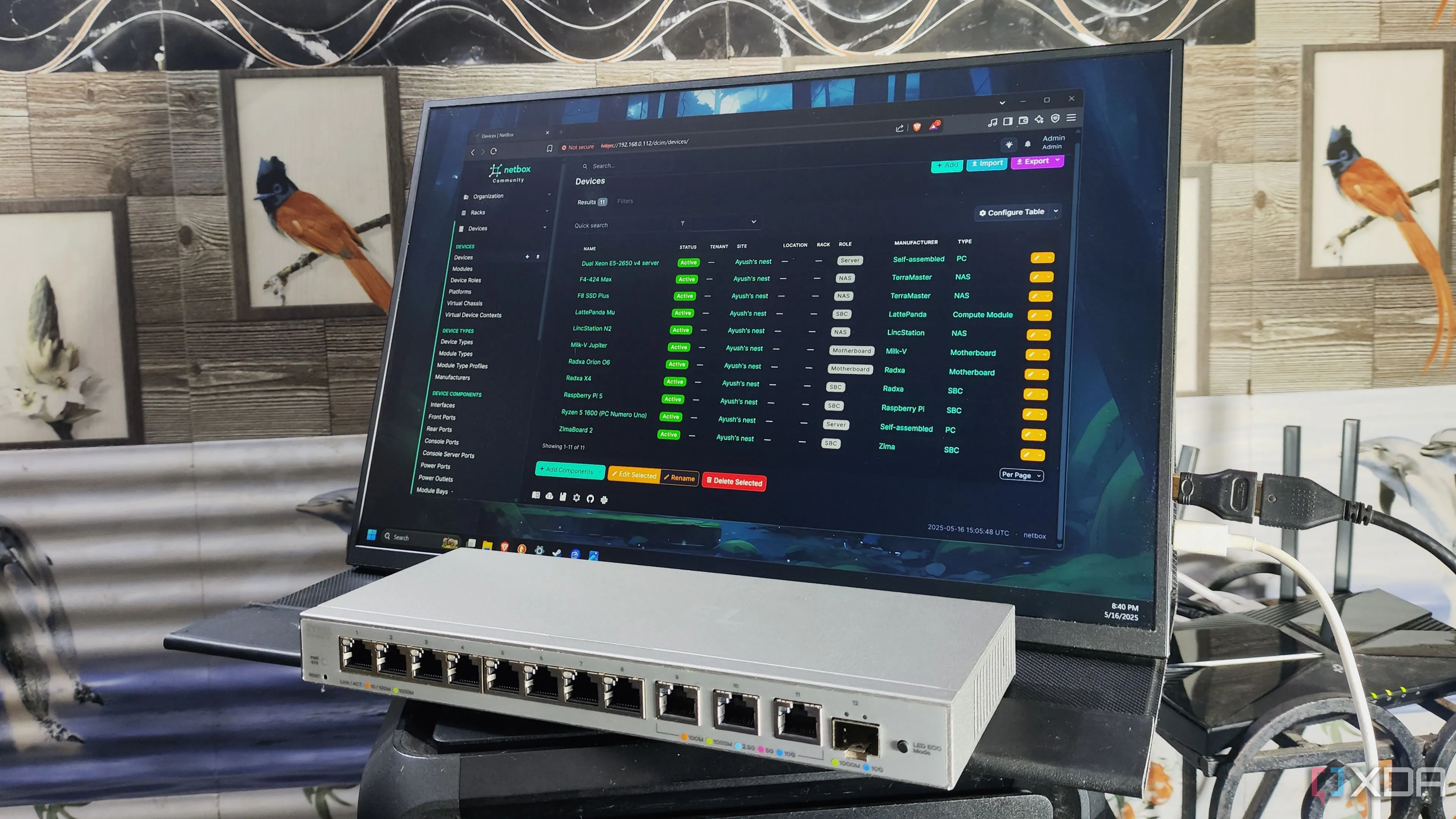 Màn hình hiển thị giao diện NetBox với bản đồ các thiết bị trong home lab
Màn hình hiển thị giao diện NetBox với bản đồ các thiết bị trong home lab
6. Bộ nhớ đệm SSD (SSD Cache) – Tăng tốc hiệu năng hệ thống
Với tốc độ cực nhanh, các ổ NVMe hiện đại có khả năng vượt xa các đối thủ HDD của chúng. Điều này khiến chúng trở nên cực kỳ hữu ích cho việc tạo bộ nhớ đệm SSD, nơi hệ điều hành có thể tạm thời lưu trữ các dữ liệu thường xuyên truy cập. Nếu PC hoặc NAS của bạn đang dựa vào các ổ cứng HDD truyền thống, bạn có thể tái sử dụng ổ NVMe dự phòng của mình làm bộ nhớ đệm SSD.
Tất nhiên, việc nâng cấp RAM luôn là giải pháp tốt hơn so với bộ nhớ đệm SSD. Nhưng nếu NAS hoặc máy tính mini của bạn có bộ nhớ được hàn chết (soldered memory) và không thể nâng cấp, việc sử dụng một ổ SSD cũ làm thiết bị bộ nhớ đệm có thể cải thiện đáng kể tốc độ truyền tải của các ổ đĩa còn lại. Hơn nữa, nếu hệ điều hành của bạn bắt đầu cảm thấy chậm chạp, một ổ SSD có thể làm cho nó trở nên nhanh nhạy và phản hồi tốt hơn.
5. Sao lưu dự phòng cấp hai (hoặc ba) – Lớp bảo vệ dữ liệu bổ sung
Các ổ đĩa cũ không phải là lựa chọn lý tưởng để lưu trữ các tập tin, hay thậm chí là các bản sao lưu chính. Tuy nhiên, đối với các bản sao lưu cấp hai (hoặc tốt hơn là cấp ba) thì lại là một câu chuyện hoàn toàn khác. Khi bạn sao lưu dữ liệu quan trọng, bạn sẽ muốn có một vài bản sao dự phòng để tăng cường bảo vệ, ngay cả khi bạn đã tuân thủ quy tắc 3-2-1.
Tôi gọi những bản sao bổ sung này là “bản sao lưu của các bản sao lưu” và thường cất giữ chúng an toàn trong tủ máy tính để phòng khi cần đến. Vì những ổ đĩa này không được sử dụng thường xuyên, tôi ưu tiên dùng các ổ HDD cũ thay vì SSD. Miễn là ổ cứng đó không có lỗi trong các bài kiểm tra S.M.A.R.T., nó có thể đóng vai trò là một thiết bị lưu trữ dạng lưu trữ (archival storage device) khá tốt cho các tập tin sao lưu của bạn.
 Người đang cầm một ổ cứng Seagate HDD
Người đang cầm một ổ cứng Seagate HDD
4. Ổ USB tốc độ cao – Biến SSD cũ thành thiết bị di động mạnh mẽ
Các ổ đĩa di động bên ngoài không hề rẻ, và bạn sẽ khó tìm được một chiếc có thể sánh kịp tốc độ truyền tải của các ổ NVMe. Với các chuẩn USB mới hơn đẩy ngưỡng tốc độ lên cao hơn nữa, việc tạo ra một ổ đĩa tốc độ cao có khả năng truyền tải tập tin với tốc độ chóng mặt là điều hoàn toàn khả thi.
Gần đây, tôi đã sử dụng một vỏ đựng NVMe tương tự như vậy, và nó đã biến ổ SSD cũ của tôi thành một chiếc “USB stick” tuyệt vời. Thậm chí, đó là cách yêu thích của tôi để lưu trữ các tập tin không quan trọng trên chiếc MacBook của mình, vì tôi không thể tự mình mở máy và thay thế ổ SSD 256 GB.
 Người đang cầm một vỏ đựng NVMe trước màn hình MacBook
Người đang cầm một vỏ đựng NVMe trước màn hình MacBook
3. Ổ lưu trữ cho thư viện game Steam – Giải pháp cho game dung lượng lớn
Trong những năm qua, kích thước của các trò chơi điện tử đã tăng vọt. Sự “lạm phát” dung lượng này đã trở nên nghiêm trọng đến mức bạn có thể hết không gian trên một ổ đĩa 500 GB chỉ bằng cách cài đặt tựa game Ark cùng với tất cả các DLC của nó. Mặc dù tôi đã trang bị hai ổ SSD 1TB dự phòng trên PC chỉ dành riêng cho game, tôi vẫn phải gỡ cài đặt các game cũ hơn để nhường chỗ cho các bản phát hành mới vài lần mỗi năm – và đó là chưa kể đến kích thước khổng lồ của các gói texture 4K và các bản mod chuyển đổi toàn bộ cho các game yêu thích của tôi.
May mắn thay, tôi có một số ổ HDD và SSD dự phòng mà tôi có thể sử dụng để “giải phóng” một số trò chơi Steam. Nhờ giao thức iSCSI, tôi thậm chí không cần phải cắm trực tiếp các ổ đĩa này vào PC; việc cấu hình chúng làm mục tiêu iSCSI bên trong NAS của tôi thực tế hơn nhiều so với bạn nghĩ. Với một ổ NVMe và kết nối Ethernet 10 Gigabit nhanh, thời gian tải gần như giống hệt, và độ trễ vẫn ở mức tối thiểu, ngay cả trong các trò chơi thế giới mở có nhịp độ nhanh.
2. Thử nghiệm các bản phân phối Linux và dịch vụ tự host – Sân chơi cho tín đồ công nghệ
Với tư cách là một người đam mê home lab, tôi thường sử dụng máy trạm của mình để thực hiện các dự án DevOps và sysadmin, đồng thời có một môi trường phát triển đầy đủ được ảo hóa bên trong máy chủ PC của mình. Tôi cũng đã thiết lập một vài máy ảo để lưu trữ ngăn xếp container của mình và thường xuyên tạo các máy ảo mới để thử nghiệm các bản phân phối Linux độc đáo.
Nhưng việc chạy tất cả các tác vụ này đòi hỏi rất nhiều không gian lưu trữ. Một lần nữa, tôi sẽ không bao giờ khuyên bạn sử dụng bất kỳ ổ HDD hoặc SSD cũ nào để lưu trữ dữ liệu máy ảo hoặc container quan trọng. Nhưng nếu chỉ là một vài máy ảo thử nghiệm, tôi thường sử dụng các ổ đĩa cũ của mình để kiểm tra chúng trước khi chuyển chúng sang LVM chính của mình, nếu tôi thấy chúng hữu ích cho thiết lập “tinker” của mình.
1. Lưu trữ camera giám sát – Bảo vệ không gian sống hiệu quả
Camera giám sát là một cách tuyệt vời để tăng cường an ninh cho không gian sống của bạn. Tuy nhiên, bạn rất dễ hết không gian lưu trữ khi ghi lại cảnh quay độ phân giải cao 24/7. Tôi thường giữ lại ít nhất 15 ngày cảnh quay từ camera giám sát của mình, vì đó là lượng dữ liệu tối đa mà các ổ đĩa của tôi có thể lưu trữ.
May mắn thay, các ổ cứng đã qua sử dụng cũng như các ổ HDD được tháo từ máy tính cũ của tôi thực sự hữu ích để tăng dung lượng lưu trữ cho hệ thống giám sát của mình. Vì tôi không thực sự cần phải lo lắng về việc mất cảnh quay cũ hơn hai tuần, tôi sẽ lưu trữ bất cứ thứ gì được ghi lại sau thời điểm đó trên các ổ đĩa đã qua sử dụng của mình.
 Sử dụng Proxmox để xây dựng một máy chủ ZoneMinder
Sử dụng Proxmox để xây dựng một máy chủ ZoneMinder
Đừng bao giờ dùng làm bộ nhớ chính!
Vài tuần trước, tôi đã mua một vài ổ đĩa tân trang từ Amazon – và chúng chắc chắn không phải là loại dành cho doanh nghiệp. Tôi đã sử dụng chúng được gần một tháng nay và chưa nhận thấy bất kỳ lỗi lạ nào. Tất nhiên, tôi đã kiểm tra kỹ lưỡng chúng về số lượng sector không thể sửa chữa (Uncorrectable Sector Count), tỷ lệ lỗi tìm kiếm (Seek Error Rates) và các vấn đề nghiêm trọng khác trước khi tôi bắt đầu sử dụng. Và tôi sẽ không bao giờ sử dụng những ổ đĩa này trong mảng RAID chính của mình để lưu trữ bất cứ thứ gì mà tôi sẽ hối tiếc khi mất đi. Nhưng những ổ đĩa tân trang này (và thậm chí cả phần còn lại của các ổ HDD và SSD trong home lab của tôi) là những giải pháp tiết kiệm chi phí cho các bản sao lưu cấp ba, ổ đĩa chơi game và lưu trữ giám sát.
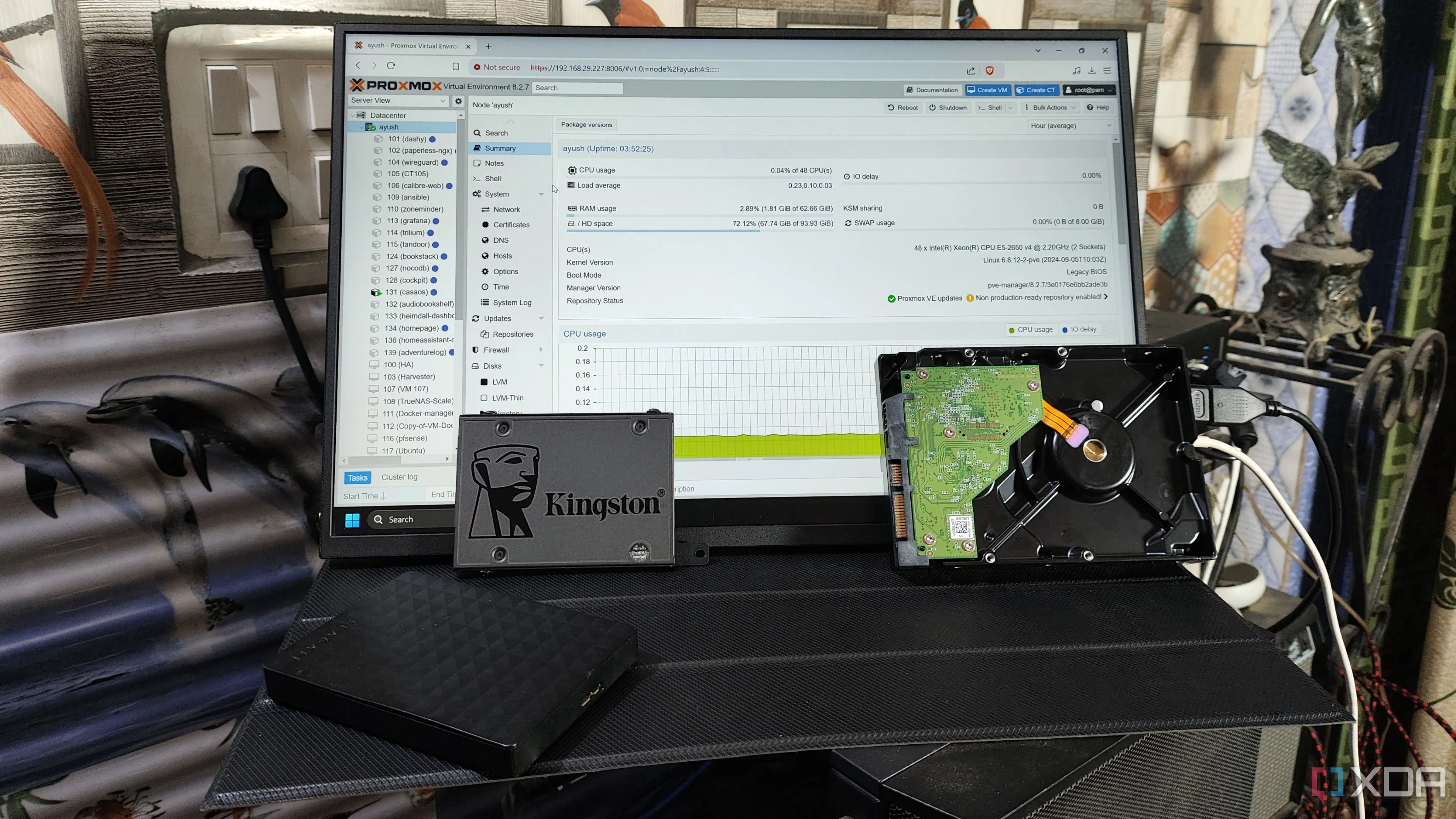 Một vài ổ HDD và một SSD Kingston đặt trước màn hình hiển thị giao diện web Proxmox
Một vài ổ HDD và một SSD Kingston đặt trước màn hình hiển thị giao diện web Proxmox
Việc tận dụng ổ cứng cũ không chỉ là một cách thông minh để tối ưu hóa tài nguyên công nghệ mà còn góp phần giảm thiểu rác thải điện tử. Hãy nhớ rằng, dù cho các giải pháp này mang lại nhiều lợi ích, chúng ta vẫn cần đề cao nguyên tắc an toàn dữ liệu và không bao giờ giao phó những thông tin tối quan trọng cho những linh kiện đã qua sử dụng. Nếu bạn cũng có những ý tưởng độc đáo khác để tận dụng ổ cứng cũ, đừng ngần ngại chia sẻ cùng cộng đồng Caphecongnghe.com nhé!